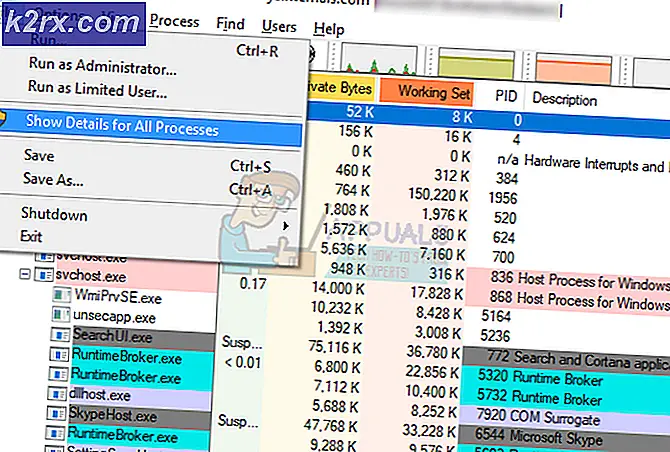Làm thế nào để sửa mã lỗi Xbox One 0x97e10bca?
Xbox One hiển thị mã lỗi 0x97e10bca chủ yếu là do các ứng dụng xung đột. Lỗi này cũng có thể do xung đột cài đặt bảng điều khiển của Xbox One. Do lỗi này, người dùng không thể truy cập một số dịch vụ trực tiếp nhất định và một số ứng dụng / trò chơi nhất định cũng không hoạt động.
Các quan chức Xbox đã không trả lời thông báo lỗi trong bất kỳ diễn đàn nào của họ. Sự cố này bắt đầu xảy ra sau bản cập nhật gần đây và có thể được giải quyết dễ dàng bằng các phương pháp được liệt kê bên dưới.
Nguyên nhân gây ra mã lỗi Xbox One 0x97e10bca?
Những điều cần cân nhắc trước khi thử các giải pháp:
Trước khi thử bất kỳ giải pháp nào
- Bảo đảm NAT cho Mạng của bạn là Mở.
- Nếu bạn đang sử dụng mạng có dây, sau đó chuyển đến Wifi và nếu bạn đang sử dụng Wi-Fi thì hãy chuyển sang mạng có dây. Điều này sẽ giúp khắc phục sự cố cho dù có sự cố với mạng hay không.
- Tắt bộ định tuyến của bạn, đợi 1 phút rồi bật nguồn bộ định tuyến. Chu kỳ năng lượng này có thể giải quyết bất kỳ sai lệch mạng nào hiện có.
Ghi chú: Ở đây, chúng tôi giả định rằng mạng của bạn đang hoạt động hoàn hảo mà không có bất kỳ sự cố nào. Đảm bảo rằng điều này là đúng bằng cách sử dụng cùng một mạng trên các thiết bị khác nhau.
1. Cài đặt lại ứng dụng đã cài đặt gần đây
Nếu lỗi 0x97e10bca bắt đầu xuất hiện sau khi cài đặt một ứng dụng, thì ứng dụng đó rất có thể là nguyên nhân gốc rễ của sự cố. Điều này rất hiếm nhưng trường hợp này xảy ra khi ứng dụng bạn đang cài đặt từ các nguồn của bên thứ ba hoặc phiên bản của ứng dụng không tương thích với phiên bản hệ điều hành của Xbox. Gỡ cài đặt ứng dụng đó có thể giải quyết được sự cố.
- Nhấn nútXbox cái nút
- Lựa chọnTrò chơi và ứng dụng của tôi
- Chọn ứng dụng bạn muốn gỡ cài đặt và nhấnThực đơn trên bộ điều khiển của bạn (Khởi đầu cái nút)
- ChọnQuản lý trò chơi
- Trong màn hình mới, hãy chọn Gỡ cài đặt.
- Bây giờ hãy kiểm tra xem Xbox One đã bắt đầu hoạt động mà không gặp bất kỳ sự cố nào hay chưa.
Nếu Xbox One đang hoạt động mà không gặp bất kỳ sự cố nào, nó sẽ sửa lại lý thuyết của chúng tôi rằng vấn đề thực sự xảy ra với chính ứng dụng. Tại đây, bạn có thể thử cài đặt lại ứng dụng sau khi thực hiện chu trình nguồn (giải pháp tiếp theo). Nếu bạn vẫn nhận được thông báo lỗi sau chu kỳ nguồn, điều đó có nghĩa là bản thân ứng dụng đó không hoạt động bình thường, do đó bạn nên tránh sử dụng nó hoàn toàn.
2. Chu kỳ nguồn Xbox One
Một tình huống phổ biến khác mà người dùng gặp phải là khi bảng điều khiển Xbox One của họ gặp phải trạng thái hoặc cấu hình lỗi. Đây thường là sự cố tạm thời và được giải quyết khi tất cả các mô-đun được làm mới và đặt lại. Chúng ta có thể đạt được điều này bằng cách xoay vòng điều khiển đúng cách. Đảm bảo bạn lưu tất cả tiến trình của mình trước khi tiếp tục.
- Nhấn nút Xbox nút (nút tròn với một "cong"X″) Trên bộ điều khiển của bạn. Nút này mở hướng dẫn từ bất kỳ màn hình nào.
- Lựa chọn Cài đặt.
- Lựa chọnBàn điều khiển tắt. Một thông báo xác nhận sẽ xuất hiện.
- Lựa chọnĐúng để xác nhận tắt Xbox của bạn.
- Hiện nay Rút phích cắm cáp nguồn của bảng điều khiển. Chờ đợi trong 1 phút và sau đó phích cắm cáp nguồn trở lại.
- Sau đó bật nguồn Xbox bằng cách nhấn nút nguồn trên bảng điều khiển hoặc nút Xbox trên bộ điều khiển của bạn và kiểm tra xem Xbox One có đang hoạt động mà không gặp bất kỳ sự cố nào hay không.
3. Thực hiện Khôi phục cài đặt gốc trên Xbox One của bạn
Nếu cả hai phương pháp trên không hoạt động và bạn vẫn không thể kết nối với Internet và đang gặp thông báo lỗi0x97e10bca, không còn giải pháp thay thế nào ngoại trừ khôi phục cài đặt gốc hoàn toàn cho bảng điều khiển của bạn. Điều này thường có nghĩa là có một số vấn đề liên quan đến cài đặt hệ thống cần được đặt lại về mặc định. Điều này chỉ có thể được thực hiện thông qua khôi phục cài đặt gốc.
Ghi chú:Đảm bảo rằng bạn lưu tất cả tiến trình của mình trước khi tiếp tục. Tất cả tài khoản người dùng của bạn sẽ bị xóa khỏi bảng điều khiển.
- Trên màn hình chính, hãy bấmXbox nút để mở hướng dẫn.
- Lựa chọnCài đặt.
- Lựa chọn Hệ thống.
- Lựa chọn Thông tin bảng điều khiển.
- Lựa chọnĐặt lại bảng điều khiển.
- Bạn sẽ có hai lựa chọn
- Nên chọn Đặt lại và giữ các trò chơi và ứng dụng của tôi.